Как сделать фотоколлаж на айфоне: простые способы
Создание фотоколлажа — это фантастический способ продемонстрировать несколько воспоминаний в одном кадре. Благодаря удобству современных телефонов вы можете легко комбинировать несколько снимков в одном прямо на своем устройстве. А как именно сделать коллаж из фото на айфоне с использованием встроенных функций, мы сейчас расскажем.
Шаг 1: сбор фотографий
Прежде чем начать, определитесь с фото, которые вы хотите объединить. Добавьте фильтры, если нужно, удалите лишние объекты — можно сделать все это заранее либо уже при редактировании коллажа.
Шаг 2: использование встроенных функций iPhone
Это раньше для всего нужно было скачивать отдельный софт. Современные смартфоны стали гораздо умнее, и теперь для создания красивого фотоколлажа можно использовать встроенные функции iPhone.
Просто выполните следующие действия:
- Откройте приложение «Фотографии» и выберите альбом, содержащий снимки, которые вы хотите использовать.
- Нажмите Выбрать», чтобы добавить сразу несколько изображений.
- Коснитесь значка «Поделиться» в левом нижнем углу экрана.
- Выберите «Коллаж» из доступных опций.
- Выбранные фото будут размещены в макете по умолчанию.
- Чтобы настроить коллаж, нажмите на значок «Макет» в левом нижнем углу и выберите один из предложенных шаблонов.
- Используйте жесты зажима и перетаскивания, чтобы настроить размер и расположение отдельных фото в рамках коллажа.
- Нажмите на конкретную фотографию, чтобы отредактировать ее отдельно, применив фильтры, обрезав или изменив внешний вид.
- Когда вы будете удовлетворены своим коллажем, нажмите «Готово» и сохраните его в своей медиабиблиотеке.
Шаг 3: знакомство с приложениями для создания фотоколлажей
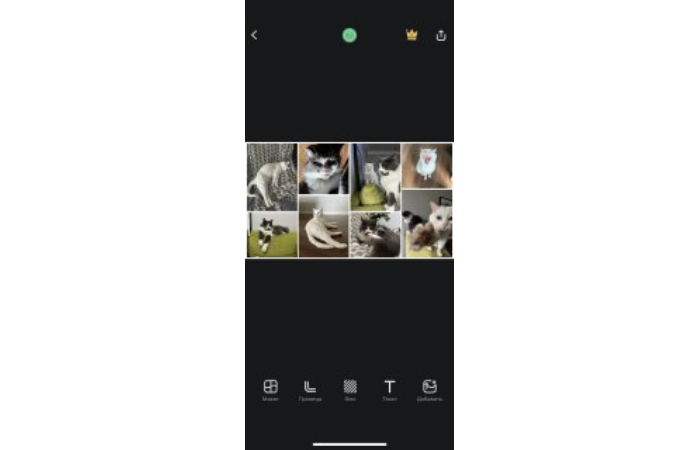
Для получения более продвинутых вариантов настройки и дополнительных функций загрузите приложение для создания коллажей из App Store. Ниже представлено базовое руководство по использованию популярной «Фото Сетки”. Итак, выполните следующие действия:
- Загрузите и установите приложение «Фото Сетка» из App Store.
- Откройте приложение и нажмите «Фото Сетка», чтобы создать новый проект.
- Отметьте галочками нужные фото.
- Выберите шаблон коллажа, который наилучшим образом соответствует вашему видению, из доступных вариантов.
- Определившись с шаблоном, нажмите на каждую рамку, чтобы добавить выбранные фотографии. Вы можете переставлять снимки, перетаскивая их в рамки.
- Настройте свой коллаж, экспериментируя с цветами фона, текстурами и узорами.
- Подумайте о добавлении текста или наклеек, чтобы еще больше персонализировать свой фотоколлаж.
- Изучите дополнительные функции, такие как применение фильтров, регулировка яркости и контрастности или добавление специальных эффектов для улучшения общего вида.
- Когда вы будете удовлетворены своим творением, нажмите кнопку «Сохранить», чтобы сохранить коллаж на вашем iPhone.
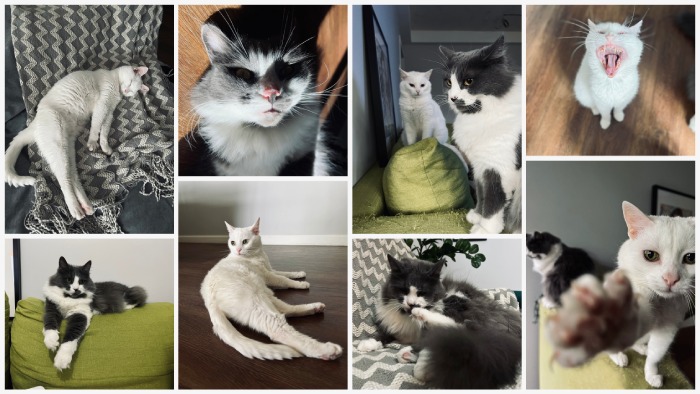
Независимо от того, какой метод вам больше понравится, создание фотоколлажа на вашем iPhone — это приятный и творческий способ поделиться своими дорогими воспоминаниями. Выберете ли вы оптимизированные встроенные функции или решите поэкспериментировать со специализированными приложениями, конечным результатом, несомненно, станет потрясающее визуальное представление вашей уникальной истории. Итак, возьмите свой iPhone, соберите любимые фото и начните создавать собственный коллаж уже сегодня!
Читайте также:




